如何配置sqlserver 设置远程访问
Posted
tags:
篇首语:本文由小常识网(cha138.com)小编为大家整理,主要介绍了如何配置sqlserver 设置远程访问相关的知识,希望对你有一定的参考价值。
er】远程访问数据库进行配置
团队间开发,需要使用同一个数据库服务器,所以大家必须都可以使用IP地址来访问数据库。
通常访问数据库的方式,有三种
1、直接访问本地数据库,在服务器名称里,输入“ . " ,这个圆点。

2、直接访问本地数据库,在服务器名称里,输入本机名称
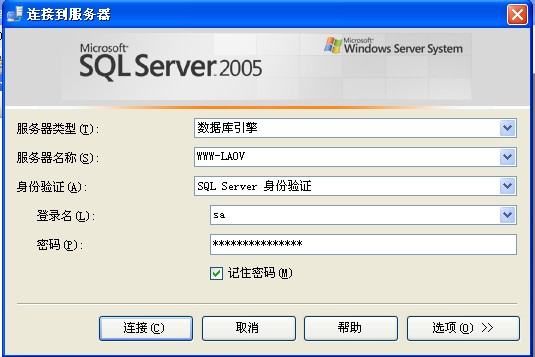
3、在本地或者在远端进行访问,在服务器名称里输入,SqlServer数据库所在电脑的IP地址。但需要一些配置。

配置步骤如下:
①给带有SQLServer的电脑配置ip地址

②关闭防火墙:控制面板→防火墙
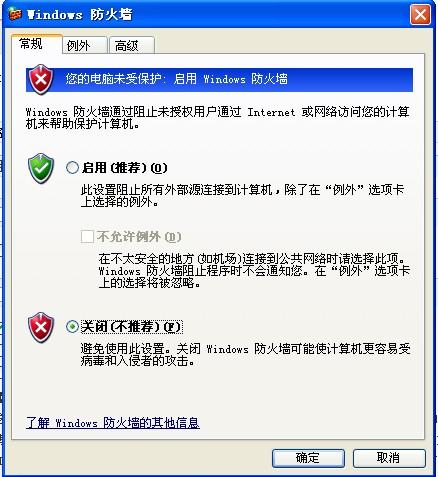
③打开SQLServer配置管理工具

打开后将图中项目,(tcp/ip和Named Pipes)设为启动状态

双击Tcp/IP配置ip地址
④在SQLServer上,设置允许远程访问:在sa上右击,选择属性

⑤设置验证方式

右击数据库实例→点击属性→点击安全
设置为SQLServer和windows认证即可
参考技术A登陆SQL Server 2008(windows身份认证),登陆后右击,选择“属性”。
左侧选择“安全性”,选中右侧的“SQL Server 和 Windows 身份验证模式”以启用混合登录模式。
选择“连接”,勾选“允许远程连接此服务器”,建议将“最大并发连接数”按实际情况,进行设置,然后点“确定”。
展开“安全性”->“登录名”->“sa”,右键选择“属性”。
左侧选择“常规”,右侧选择“SQL Server 身份验证”,并设置密码。
选择“状态”,选中“启用”,点击“确定”。
右击数据库选择“方面”。
在“方面”下接列表框中,选择“服务器配置,“RemoteAccessEnabled”属性和”RemotoDacEnabled”设为“True”,点“确定”。至此SSMS已设置完毕,先退出,再用sa登录,成功即表示sa帐户已经启用。
下面开始配置Sql Server Configuration Manager (SSCM),选中左侧的“SQL Server服务”,确保右侧的“SQL Server”以及SQL Server Browser正在运行。
打开左侧“SqlServer网络配置”,打开“你自己数据库实例名的协议”,查看右侧的TCP/IP默认是“已禁用”,将其修改为“已启用”。
双击打开“TCP/IP”查看“TCP/IP属性”下“协议”选项卡中的“全部侦听”和“已启用”项,是否都是设置成“是”。
选择“IP Addersses”选项卡,IP1、IP2、IPAll设置TCP端口为“1433”,TCP动态端口为空值,已启用为“是”。
将"客户端协议"的"TCP/IP"也修改为“已启用”。
双击打开右侧“TCP/IP”,打开“TCP/IP属性”,将默认端口设为“1433”,已启用为“是”。配置完成,重新启动SQL Server 2008。
最后一步,必需要防火墙上把SQL Server 的1433 TCP端口和1434 UDP端口映射出去。
阿里云服务器安装SQLServer本地无法远程访问
新买的阿里云服务器,安装上sqlserver2012,本机连接测试没有问题,但是回到本地,使用ip远程连接报错。

尝试了网上各种办法,都是失败。最后找到原因,原来在阿里云的控制台上有设置:
首先进入安全组
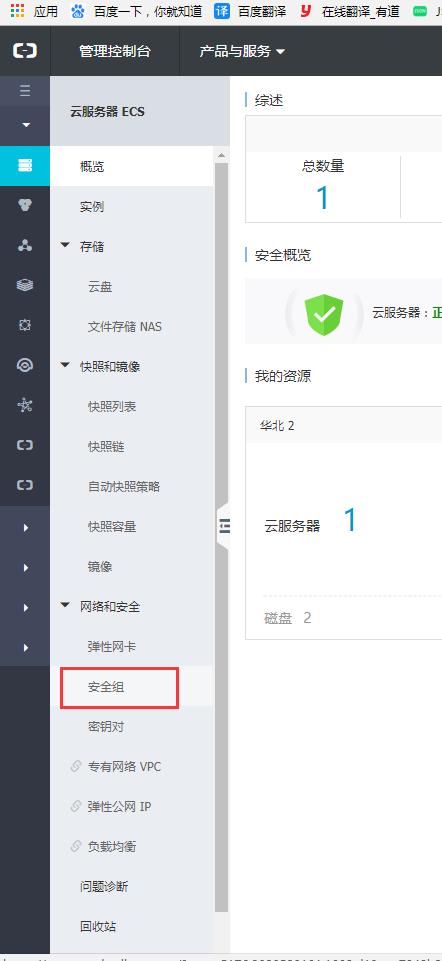
点击配置规则

点击克隆,克隆出如下规则:

再用本机连接数据库,成功连接!
之后IIS发布网站,端口也需要在这里配置。
以上是关于如何配置sqlserver 设置远程访问的主要内容,如果未能解决你的问题,请参考以下文章